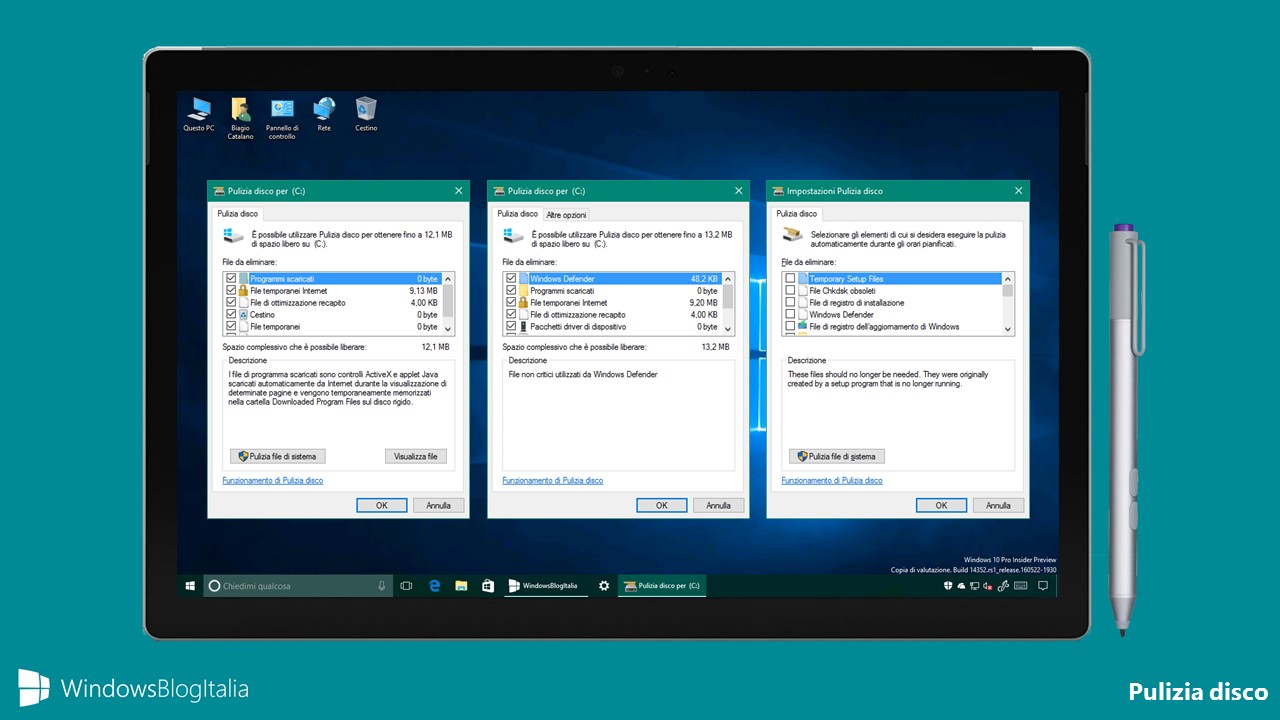
Pulizia disco è uno degli strumenti presenti da sempre in Windows. È stata progettata per liberare spazio sul disco rigido del computer. L’utility ricerca e analizza la memoria per trovare i file che non sono più utili al sistema e offre all’utente la possibilità di eliminarli in modo selettivo. Vediamo come utilizzare al meglio questo potente strumento.
PULIZIA DISCO: LIVELLO BASE
Un primo modo, molto elementare, per eseguire la pulizia del disco è il seguente:
- Digitate nel box di ricerca di Cortana Pulizia disco (o in alternativa digitate cleanmgr.exe) e premete il tasto Invio.
- Attendete che il sistema operativo individui gli elementi da cancellare.
- Selezionate tutte le voci che volete rimuovere e cliccate OK.
- Attendete l’eliminazione dei file.
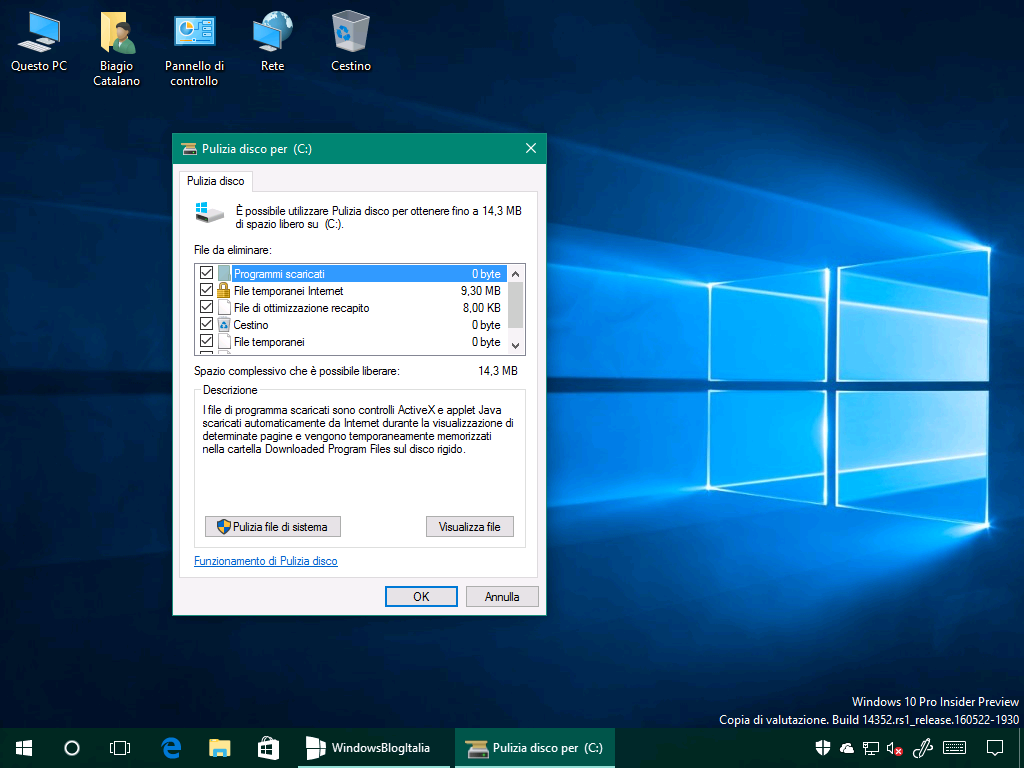
PULIZIA DISCO: LIVELLO MEDIO
Un secondo modo, che esegue una pulizia del disco più accurata, è il seguente:
- Digitate nel box di ricerca di Cortana Pulizia disco (o in alternativa digitate cleanmgr.exe, cliccate con il tasto destro del mouse e scegliete Esegui come amministratore).
- Attendete che il sistema operativo individui gli elementi da cancellare.
- Recatevi nella scheda Altre opzioni.
- Nella sezione Ripristino configurazione di sistema e Copie shadow cliccate Esegui pulizia….
- Attendete l’eliminazione dei vecchi backup di sistema e delle copie shadow.
- Recatevi nella scheda Pulizia disco.
- Selezionate tutte le voci (che saranno in quantità maggiore rispetto a quelle mostrate nel livello base) che volete rimuovere e cliccate OK.
- Attendete l’eliminazione dei file.
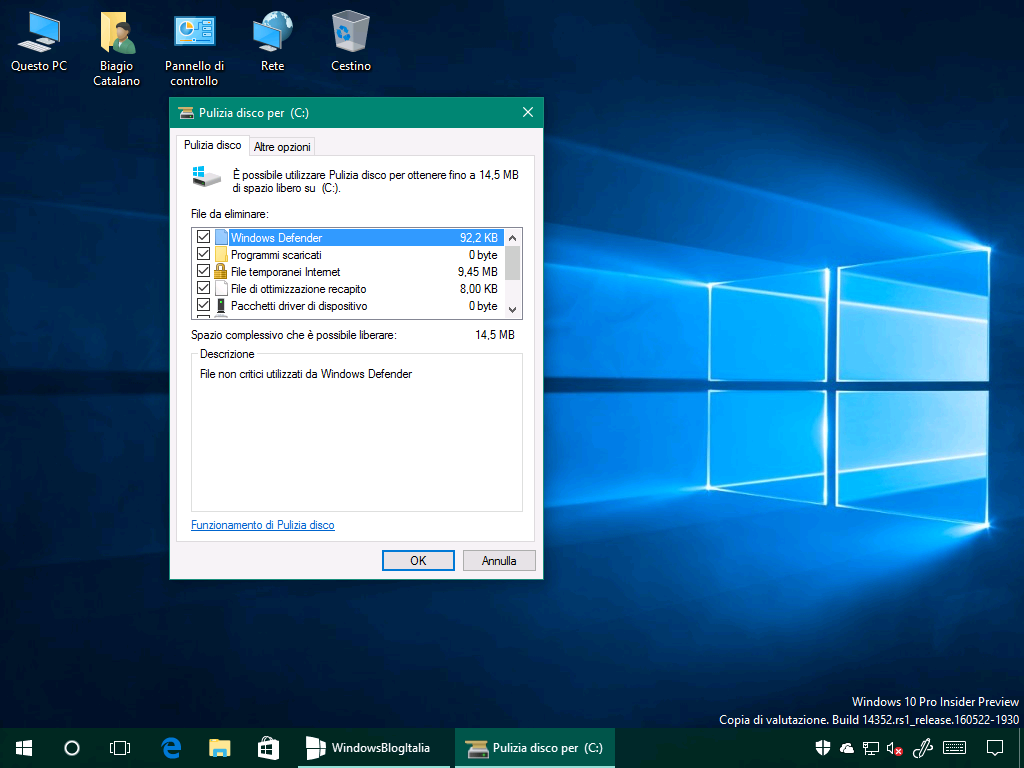
PULIZIA DISCO: LIVELLO AVANZATO
L’ultimo metodo per eseguire una pulizia del disco molto più accurata è quello meno conosciuto:
- Digitate nel box di ricerca Prompt dei comandi (o in alternativa digitate cmd), cliccate con il tasto destro del mouse e scegliete Esegui come amministratore.
- Alla richiesta di Controllo dell’account utente cliccate Sì.
- Digitate il seguente comando e premete il tasto Invio: cleanmgr /sageset:65535 /sagerun:65535
- Attendete che il sistema operativo individui gli elementi da cancellare.
- Selezionate tutte le voci che volete rimuovere e cliccate OK.
- Attendete l’eliminazione dei file.
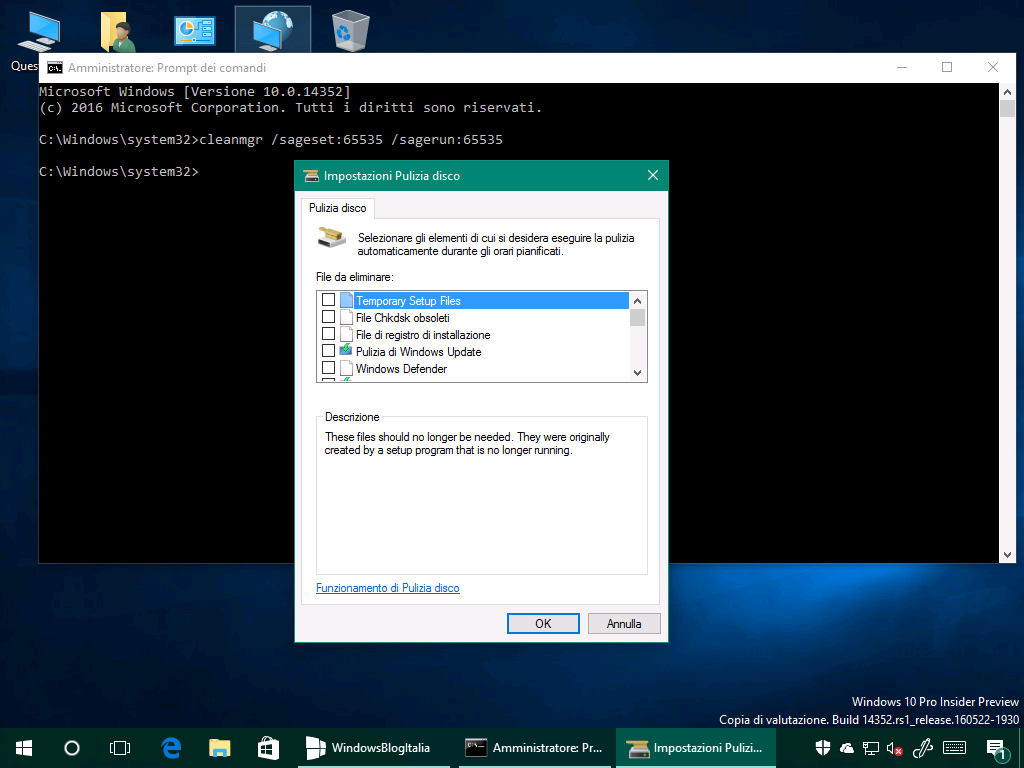
APPROFONDIMENTI
Altre tecniche per velocizzare Windows 10 sono elencate nel nostro articolo dedicato.
Utilizzate lo strumento Pulizia disco? A quale delle modalità presenti in questo articolo ricorrete? Fatecelo sapere nei commenti.
Articolo di Windows Blog Italia
Fonte | How To Geek












